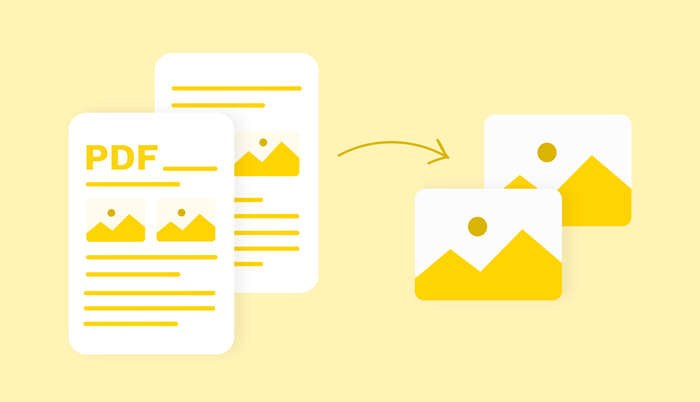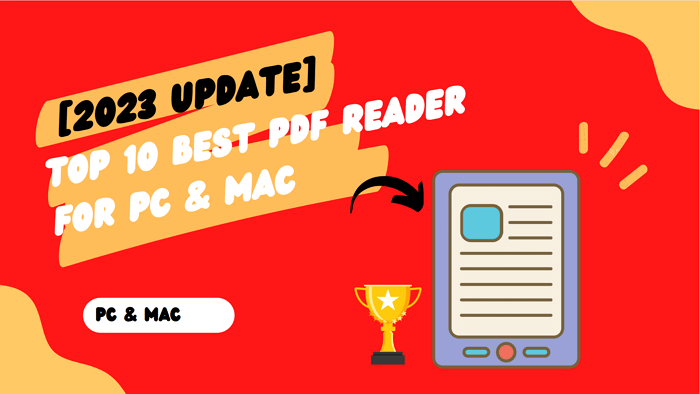[Guide ultime] 6 façons pour supprimer du texte dans un PDF
Comment supprimer du texte sur un PDF ? Vous trouverez ici 6 façons efficaces pour supprimer du texte sur un PDF sur Windows, Mac et en ligne. Découvrez les outils puissants dès maintenant !
Les fichiers PDF sont largement utilisés par les entreprises et les particuliers pour leur polyvalence et leur commodité. Cependant, malgré leur popularité, plein de personnes trouvent difficile de modifier ou de supprimer du texte de documents sur un PDF. Cela peut être frustrant lorsque vous trouvez une faute d’orthographe sur un fichier PDF de contrat commercial mais que vous ne trouvez pas de moyen de la corriger.
Après avoir lu cet article, vous ne serez plus coincé dans cette situation. Cet article vous guidera à travers 6 façons simples de supprimer du texte sur un PDF pour Windows, Mac et les plateformes en ligne. Vous pouvez trouver une solution dans cet article, quels que soient les appareils que vous utilisez. Continuez à lire pour en savoir plus !
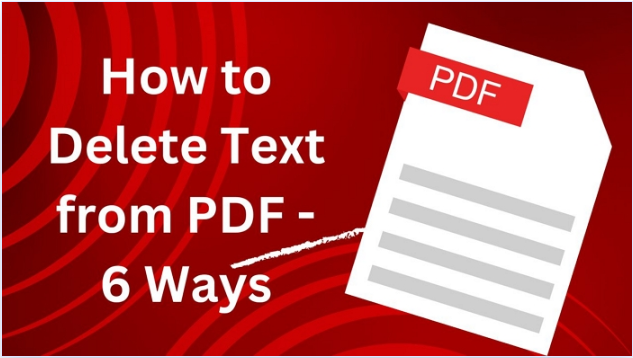
Commençons par le guide Windows. Vous avez de la chance si vous utilisez un ordinateur Windows. En raison de la flexibilité du système d’exploitation Windows, il y a énormément d’outils pratiques conçus pour les utilisateurs Windows pour rendre un fichier PDF modifiable, puis supprimer le texte sur un PDF. Dans cette partie, vous saurez comment supprimer du texte sur un PDF avec un éditeur PDF pratique - iTop PDF, un choix d’édition PDF populaire - Adobe Acrobat, et une façon intelligente de convertir un PDF en un document Word.
Comment effacer du texte sur un PDF gratuitement avec iTop PDF
Pour rendre un document PDF modifiable, un outil d’édition gratuit et puissant est le meilleur choix. iTop PDF est le meilleur moyen de supprimer du texte dans un PDF sur Windows. Il est 100 % gratuit, facile à utiliser et aussi rapide que vous pouvez l’imaginer. En quelques étapes, vous pouvez modifier vos documents PDF et supprimer tout texte indésirable. Voici les étapes à suivre pour supprimer du texte sur un PDF en utilisant iTop PDF :
Étape 1. Cliquez sur le bouton de téléchargement et installez iTop PDF sur votre ordinateur.
Étape 2. Lancez iTop PDF et cliquez sur « Ouvrir le PDF » pour choisir le document PDF souhaité.
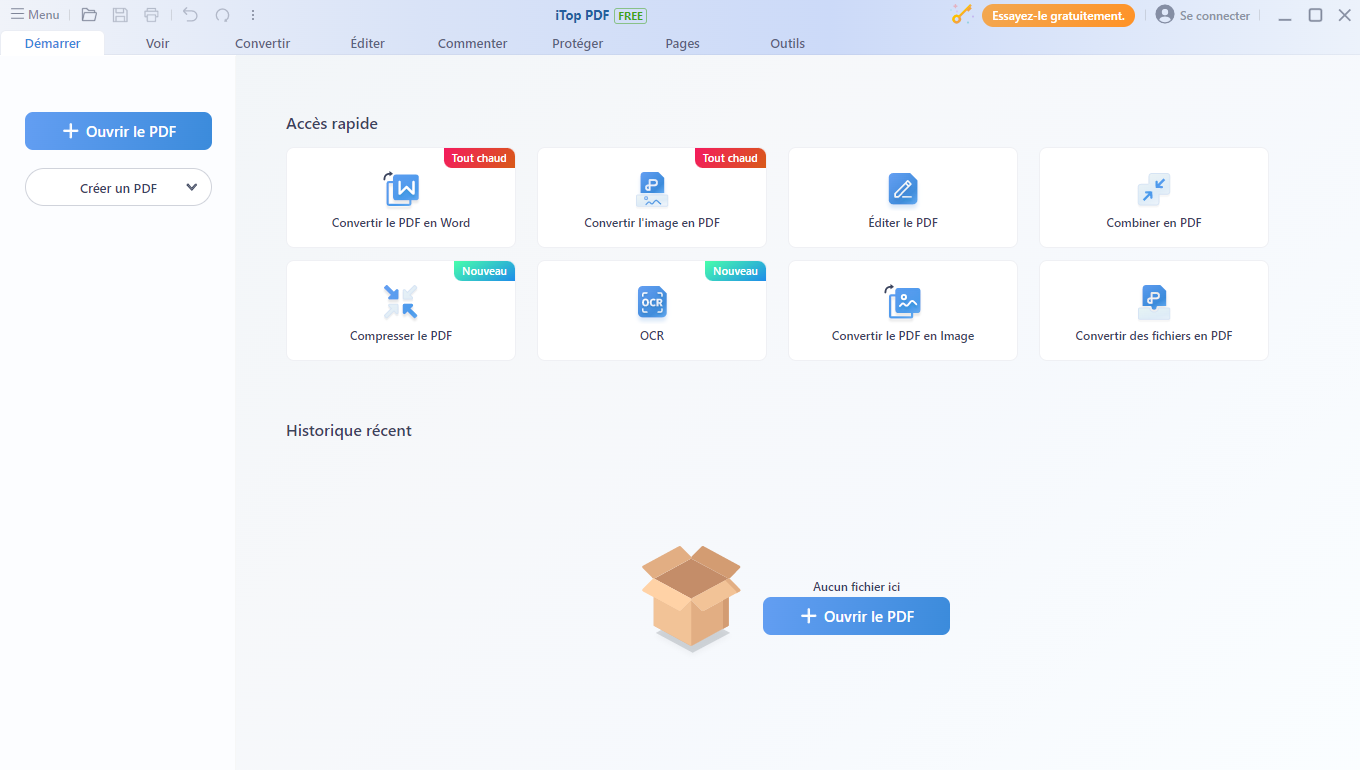
Étape 3. Cliquez sur le bouton « Modifier », puis sur « Modifier le contenu ». Vous pouvez maintenant voir que le contenu de votre document PDF est divisé en plusieurs blocs de contenu. Cliquez sur l’icône de la corbeille pour supprimer l’intégralité du texte ou cliquez sur l’icône d’édition pour supprimer des mots spécifiques.
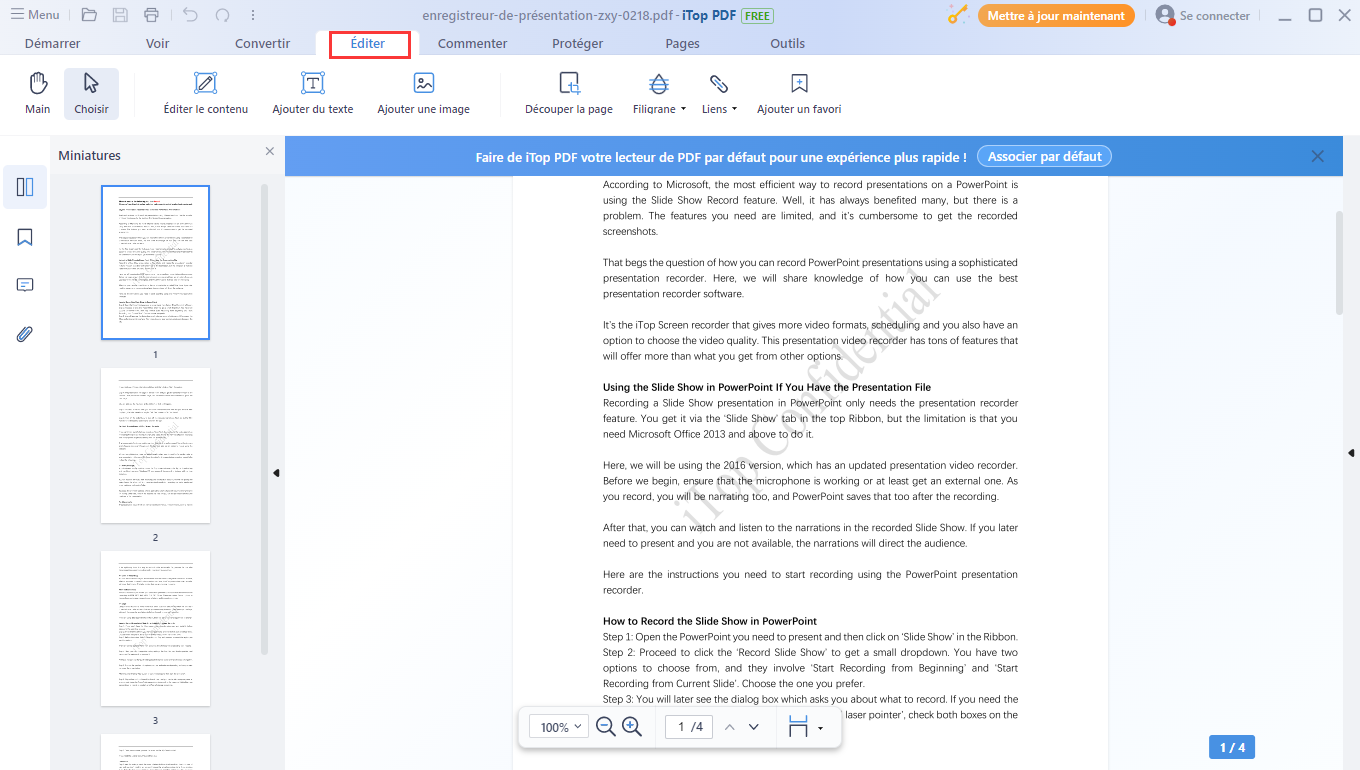
N’oubliez pas d’enregistrer vos modifications une fois le texte indésirable supprimé.
Vous voyez, effacer du texte sur un PDF gratuitement avec iTop PDF est un jeu d’enfant ! Cet éditeur PDF performant propose aussi de nombreuses fonctionnalités pour vous aider à gérer vos documents en toute simplicité.
* Fonctionnalités principales iTop PDF
Suppression facile et gratuite du texte dans un PDF : iTop PDF dispose d’une interface simple et claire, vous permettant de modifier du texte, des images et des liens dans votre document sans problème.
Suppression rapide du texte sur un PDF : iTop PDF assure un chargement et un traitement rapides des documents tout en maintenant leur qualité. Il ne vous faut que quelques secondes pour effacer du texte sur un PDF gratuitement.
Convertir des PDF dans n’importe quel format : iTop PDF vous aide à convertir vos fichiers PDF en formats de fichiers courants comme Word, Excel et PPT. Et vous pouvez même compresser des PDF sans perte de qualité à l’aide de cet outil,
Protéger vos documents PDF : Sécurisez les informations sensibles dans vos fichiers PDF grâce aux fonctions de cryptage et de rédaction iTop PDF.
Fonctionnalités plus puissantes en plus de la suppression de texte : Outre ses capacités d’édition de texte, iTop PDF vous permet également de fusionner, de diviser des fichiers PDF, d’ajouter un filigrane au PDF et d’effectuer diverses autres tâches d’édition si nécessaire.
Comment supprimer du texte sur un PDF avec Adobe Acrobat
Bien qu’iTop PDF soit un outil simple et flexible, il est impossible de ne pas mentionner Adobe Acrobat lorsqu’il s’agit de supprimer du texte d’un PDF. C’est l’un des outils d’édition PDF les plus célèbres au monde. Si vous avez déjà installé Adobe Acrobat sur votre ordinateur, suivez ces étapes pour savoir comment supprimer du texte sur un document PDF :
Étape 1. Lancez Adobe Acrobat sur votre ordinateur et ouvrez le fichier PDF que vous souhaitez modifier.
Étape 2. Sélectionnez l’option « Modifier le PDF » et ce qui permettra d’éditer le contenu du document.
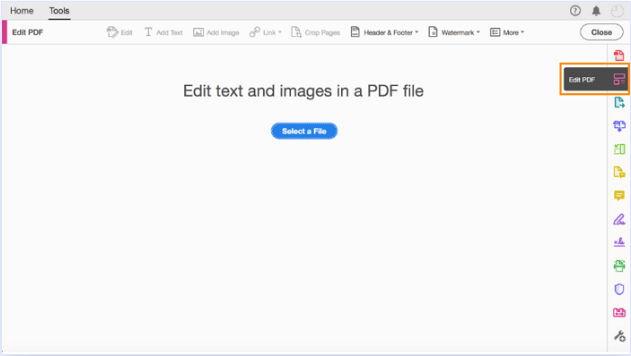
Étape 3. Sélectionnez et choisissez le texte que vous souhaitez supprimer, puis vous pouvez voir une zone de texte autour de celle-ci, qui peut maintenant être modifiée ou supprimée.
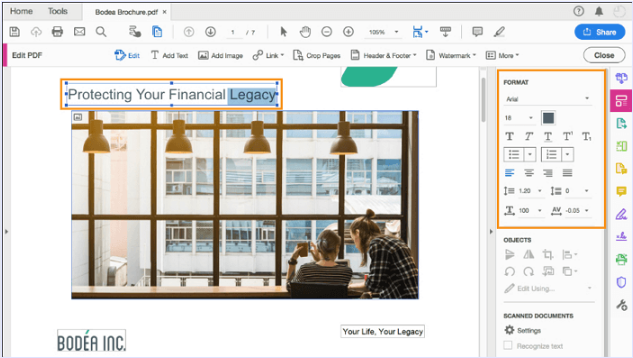
Voici comment supprimer du texte sur un PDF en utilisant Adobe Acrobat. En tant qu’éditeur PDF classique, Adobe Acrobat peut non seulement modifier un PDF, mais propose également plein d’autres fonctionnalités. Voici quelques-unes de ses caractéristiques principales :
*Fonctionnalités principales Adobe Acrobat
Outils d’édition avancés : Adobe Acrobat vous permet de modifier du texte, des images et d’autres éléments d’un PDF avec précision. Vous pouvez également savoir comment rechercher des mots dans un PDF avec cet outil.
Ajout de commentaires et d’annotations : Vous pouvez utiliser Adobe Acrobat pour ajouter du texte sous forme de commentaires sur des documents PDF sans les convertir dans d’autres formats modifiables.
Sécurité des documents : Adobe Acrobat offre une protection par mot de passe et des signatures numériques pour aider à sécuriser vos informations sensibles.
Avec Adobe Acrobat, la suppression de texte d’un PDF est un processus simple. Que vous ayez besoin d’apporter des ajustements mineurs ou des modifications importantes, cet outil puissant met à votre disposition toutes les fonctionnalités nécessaires pour adapter votre PDF à vos besoins.
Comment supprimer du texte sur un PDF en convertissant un PDF en Word
En plus des deux méthodes mentionnées, une autre solution consiste à convertir votre document PDF en fichier Word. Cela vous permet de modifier facilement le contenu et de supprimer toutes les parties indésirables. Maintenant, suivez les étapes ici pour voir comment supprimer du texte d’un document PDF avec MS Word.
Étape 1. Ouvrez Microsoft Word et cliquez sur « Ouvrir ». Ensuite, cliquez sur « Parcourir » et choisissez le PDF que vous souhaitez modifier. Une boîte de dialogue apparaîtra pour confirmer la conversion du PDF en document Word.
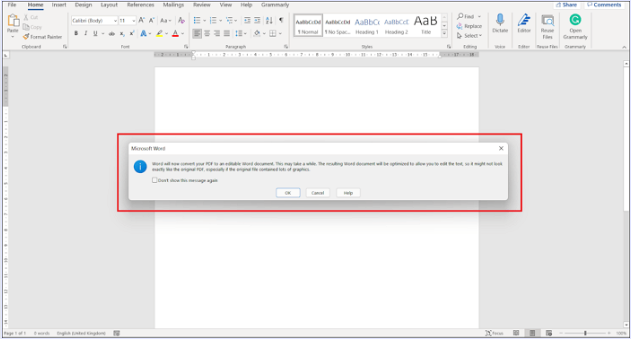
Étape 2. Cliquez sur « OK » et votre PDF s’ouvrira en tant que document modifiable dans Microsoft Word. Supprimez tout ce que vous souhaitez effacer.
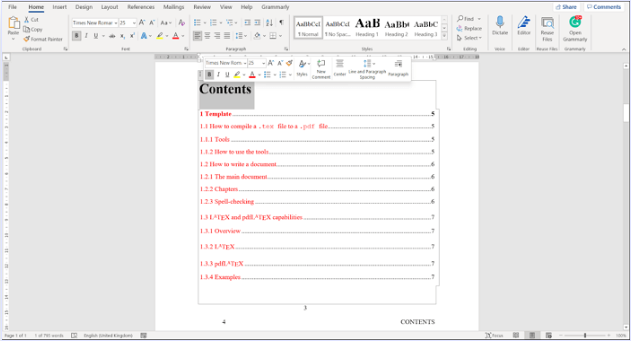
Étape 3. Une fois l’édition terminée, sauvegardez à nouveau le fichier au format PDF.
Voici les étapes pour effacer du texte sur un PDF gratuitement en le convertissant en fichier Word.
Actuellement, toutes les méthodes disponibles pour les utilisateurs Windows sont présentées ci-dessus. Dans cette partie, vous allez apprendre comment supprimer du texte dans un PDF sur un ordinateur Mac. Ici, l’application Aperçu est l’outil pour y parvenir. Veuillez suivre ces étapes pour voir comment supprimer du texte sur un fichier PDF sur Mac.
Étape 1. Cliquez avec le bouton droit de la souris sur le fichier PDF cible, sélectionnez « Ouvrir avec », puis choisissez Aperçu.
Étape 2. Cliquez ensuite sur « Outils » et choisissez la forme carrée.
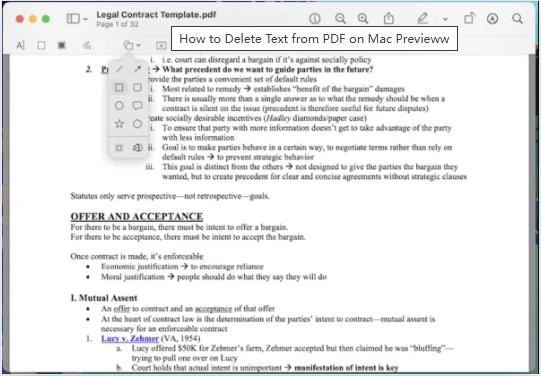
Étape 3. Sélectionnez la couleur de bordure « Aucune » et la couleur de remplissage « Blanc ».
Étape 4. Faites glisser et déplacez la forme blanche sur les textes que vous souhaitez effacer.

Avec cette méthode, vous ne supprimez pas réellement le texte du PDF, mais vous le recouvrez. L’application Aperçu ne permet pas de modifier le contenu d’un PDF, elle offre uniquement la possibilité de supprimer des pages via les vignettes ou l’affichage.
Vous savez maintenant comment effacer du texte sur un PDF gratuitement sur les appareils Windows et Mac. Cette partie se concentrera sur les outils en ligne pour vous dire comment supprimer du texte sur un PDF en ligne.
Comment supprimer du texte sur un PDF en ligne avec Smallpdf
SmallPDF est l’un des outils les plus populaires qui permettent aux utilisateurs de supprimer du texte sur un PDF en ligne. Il dispose de diverses fonctionnalités, notamment la compression de PDF en ligne, l’édition, la division, la conversion, la rotation de PDF, etc. Suivez les étapes ici pour effacer du texte sur un PDF gratuitement en ligne avec SmallPDF.
Étape 1. Allez sur le site web SmallPDF et cliquez sur « Modifier le PDF ».
Étape 2. Choisissez le fichier PDF que vous souhaitez ouvrir. Vous pouvez sélectionner ou glisser-déposer des fichiers dans la zone cible.
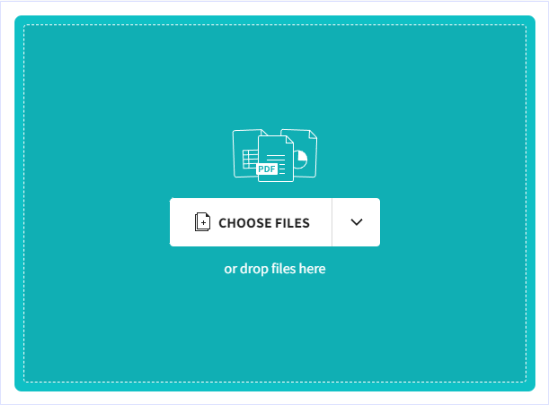
Étape 3. Cliquez sur l’icône carrée pour commencer, puis choisissez « Rectangle ».
Étape 4. Placez et ajustez la taille de la boîte pour couvrir le contenu.
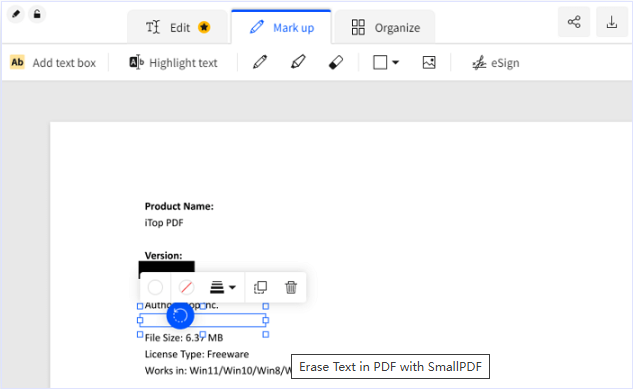
Étape 5. Modifiez le remplissage et la couleur en blanc, puis vous pouvez effacer le texte.
* Fonctionnalités principales SmallPDF :
Interface conviviale : La conception intuitive de la plateforme permet une navigation facile et une édition efficace, même pour ceux qui débutent dans le travail avec des fichiers PDF.
Outils de montage polyvalents : En plus de supprimer du texte, vous pouvez également effacer du texte ou des images et utiliser divers outils d’annotation, comme l’ajout de formes, de surlignages et de notes manuscrites.
Compatibilité avec la plate-forme : Smallpdf est accessible via votre navigateur web, ce qui le rend compatible avec tous les systèmes d’exploitation principaux, y compris Windows, macOS et Linux.
Comment supprimer du texte sur un PDF en ligne avec Soda PDF
Le deuxième outil en ligne pour modifier un PDF et supprimer du texte est SodaPDF. Contrairement à SmallPDF, il est un peu plus lent et moins intuitif. Mais il a plus de fonctionnalités gratuites. Suivez les étapes ici pour voir comment effacer du texte sur un PDF gratuitement avec SodaPDF.
Étape 1. Allez sur SodaPDF et cliquez sur Modifier le PDF, puis choisissez le document PDF que vous désirez modifier.
Étape 2. Cliquez sur n’importe quel texte, attendez quelques secondes, SodaPDF transformera le fichier PDF en une zone de texte modifiable.
Étape 3. Sélectionnez le texte indésirable et utilisez la touche « Suppr » pour le supprimer.
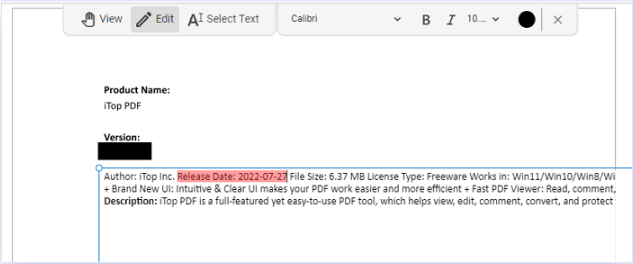
En suivant ces étapes, vous pouvez supprimer du texte sur un PDF en ligne avec Soda PDF.
Comment modifier ou supprimer du texte sélectif dans un PDF ?
Afin de modifier ou de supprimer du texte sélectif dans un PDF, vous pouvez utiliser un logiciel d’édition PDF comme iTop PDF. Tout d’abord, ouvrez votre fichier PDF. Cliquez sur le bouton « + » et sélectionnez le fichier PDF que vous souhaitez modifier. Ensuite, vous pouvez effacer du texte sur un PDF gratuitement en suivant les instructions de l’outil.
Comment supprimer du texte dans un PDF sur un téléphone mobile ?
Dans votre navigateur mobile, accédez à un site de conversion PDF en Word. Téléchargez votre fichier PDF et convertissez-le en fichier Word. Téléchargez ensuite votre PDF sous forme de fichier Word. Ouvrez ce fichier Word dans Google Docs. Modifiez le texte et les images du fichier.
Existe-t-il un outil gomme pour effacer du texte dans un PDF ?
Bien qu’il n’y ait pas d’outil de gomme spécifique dans la plupart des éditeurs PDF, vous pouvez généralement supprimer du texte en le sélectionnant, puis en appuyant sur la touche Suppr ou en utilisant les outils d’édition fournis par le logiciel. Certains éditeurs PDF offrent une fonction d’effacement de texte, qui vous autorise à supprimer manuellement le texte du document.
Conclusion
Pour supprimer du texte d’un PDF, plusieurs solutions s’offrent à vous. Pour Windows, un logiciel puissant comme iTop PDF est pratique et propose une interface utilisateur intuitive pour vous aider à apprendre à supprimer du texte dans l’éditeur PDF. Sur Mac, envisagez d’utiliser l’application gratuite Aperçu intégrée. Des options en ligne sont également disponibles. Chaque méthode a ses propres avantages et inconvénients. Dans l’ensemble, iTop PDF est le plus simple et le plus fiable. N’hésitez pas et téléchargez-le pour voir comment effacer du texte sur un PDF gratuitement en trois étapes simples.